一级减速箱的solidworks的画法教学内容
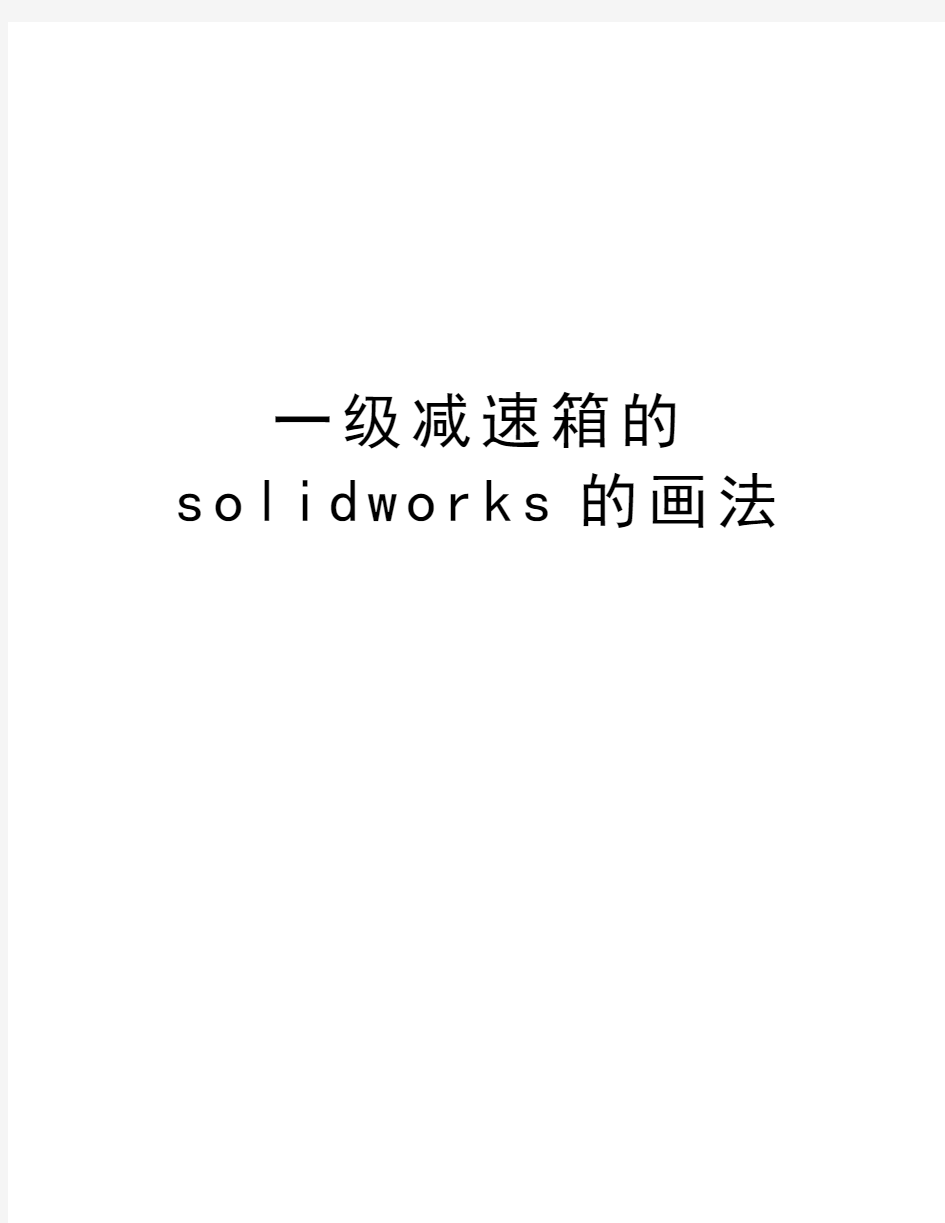
- 1、下载文档前请自行甄别文档内容的完整性,平台不提供额外的编辑、内容补充、找答案等附加服务。
- 2、"仅部分预览"的文档,不可在线预览部分如存在完整性等问题,可反馈申请退款(可完整预览的文档不适用该条件!)。
- 3、如文档侵犯您的权益,请联系客服反馈,我们会尽快为您处理(人工客服工作时间:9:00-18:30)。
一级减速箱的
s o l i d w o r k s的画法
减速箱的设计说明
一、大齿轮
(1)单击新建文件按钮,或选择【文件】【新建】命令新建一个零件文件。
(2)单击草图绘制按钮,新建一张草图。默认情况下,新的草图在前视基准面上打开。
(3)以原点为圆心绘制一个直径为435mm的圆。
(4)单击特征工具栏上的拉伸按钮,在【拉伸】属性管理器中设置如图1-1所示的参数值。
(5)在拉伸件1的一个面上绘制草图2。两个圆,一个直径为460mm,另一个直径为480mm,如图1-2所示。
(6)再接着绘制样条曲线,如图1-3所示,形成齿轮的一个齿。
(7)单击特征工具栏上的拉伸按钮,在【拉伸】属性管理器中设置如图2-4所示的参数值。
(8)单击特征工具栏上的圆周阵列按钮,在【圆周阵列】属性管理器中设置如图1-5所示的参数值。齿轮的各个齿形就生成了,如图1-5
所示。
(9)在前视基准面上绘制草图3,如图1-6所示。
(10)单击特征工具栏上的拉伸-切除按钮,在【拉伸-切除】属性管理器中设置拉伸切除方向为给定深度,深度为140mm,生成如图1-7所
示的实体。
(11)再在前视基准面上绘制草图4,如图1-8所示。
(12)单击特征工具栏上的拉伸-切除按钮,在【拉伸-切除】属性管理器中设置拉伸切除方向为给定深度,深度为30mm,并且点亮拔模按钮拔模度数为30°。
(13)然后以前视基准面为基准建立基准面1,距离为70mm,再选择镜像按钮,镜像参数如图1-9所示。
(14)大齿轮就形成了,如图1-9所示。
图1-1
图1-2
图1-3
图1-4
图1-5
图1-6
图1-7
图1-8
图1-9
二、小齿轮
小齿轮的画法同大齿轮一样,这里就把小齿轮的尺寸写出来,如下图2-1、2-2、2-3、2-4、2-5所示。图2-6为小齿轮的实体图。
图2-1
图2-2
图2-3
图2-4
图2-5
图2-6 三、轴承装配体
1,轴承内外圈
(1)单击新建文件按钮,或选择【文件】【新建】命令新建一个零件文件。
(2)单击草图绘制按钮,新建一张草图。默认情况下,新的草图在前视基准面上打开。
(3)利用草图绘制工具绘制基体旋转的草图轮廓,并标注尺寸。如图3-1a所示。
(4)单击特征工具栏上的旋转按钮。
(5)在【旋转】属性管理器中设置旋转类型为【单一方向】,在微调框中设置旋转角度为360°。
(6)单击确定按钮,从而生成旋转特征,如图3-1b所示。
(7)单击特征工具栏上的圆角按钮。
(8)选中要添加的圆角特征的变,将圆角半径设置为2mm。
(9)单击确定按钮,从而生成圆角特征边,如图3-1c所示。
(10)单击保存按钮,将零件保存。
图3-1a
图3-1b
图1-1c
2,滚动体
滚动体实际上是一个子装配体,首先制作该子装配体中用到的零件——滚珠零件。
(1)单击新建文件按钮,或选择【文件】【新建】命令新建一个零件文件。
(2)单击草图绘制按钮,新建一张草图。默认情况下,新的草图在前视基准面上打开。
(3)利用草图绘制工具绘制基体旋转的草图轮廓,并标注尺寸。如图3-2a所示。
(4)单击特征工具栏上的旋转按钮。
(5)在【旋转】属性管理器中设置旋转类型为【单一方向】,在微调框中设置旋转角度为360°。
(6)单击确定按钮,从而生成旋转特征,如图3-2b所示。
(7)选择特征管理器设计树中的前视视图,单击草图绘制按钮,在建立一张草图。
(8)绘制一条通过原点的竖直直线,如图3-2c所示。再次单击草图绘制按钮,退出草图的编辑状态。
(9)选择步骤(8)中的直线,然后单击参考几何体的基准轴按钮,将该直线设为基准轴1.
(10)单击保存按钮将零件保存为滚珠零件。
图3-2a
图3-2b
图3-2c
3,滚珠装配体
(1)单击新建文件按钮,或选择【文件】【新建】命令新建一个装配体文件。
(2)选择插入零件按钮,选择滚珠零件并将其拖动到装配体窗口中。
(3)选择【插入】【零部件阵列】【圆周阵列】命令。
(4)在出现的【圆周阵列】参数表中选择基准轴1作为旋转参数,阵列数为8,如图1-3a所示。
(5)单击【要阵列的零部件】显示框,然后在特征管理器设计树中或图形区域中选择滚珠作为阵列对象。
(6)选择【等间距】复选框,则总角度将默认为360°,所有的阵列特征都会等角度均匀分布,如图1-3b所示。
(7)单击保存按钮,将装配体保存为滚珠装配体。
图3-3a
图3-3b 4,保持架
(1)单击新建文件按钮,或选择【文件】【新建】命令新建一个零件文件。
(2) 单击草图绘制按钮,新建一张草图。默认情况下,新的草图在前视基准面上打开。
(3) 绘制如图3-4a所示的草图,在拉伸特征工具栏中输入拉伸方向为【两侧对称】拉伸值为3mm.
(4) 单击特征工具栏上的圆周阵列按钮,在【圆周阵列】属性管理器中设置旋转参数为‘基准轴1’,阵列数为8,选择旋转体1为要阵列的特征,如图1-4e所示。
(5) 在拉伸件1的一个面上绘制草图3,如图3-4f所示。
(6) 单击特征工具栏上的【拉伸切除】按钮,在【拉伸切除】属性管理器中设置如图3-4g所示的参数。
(7) 生成如图3-4h所示的拉伸-切除件1。
图3-4a
